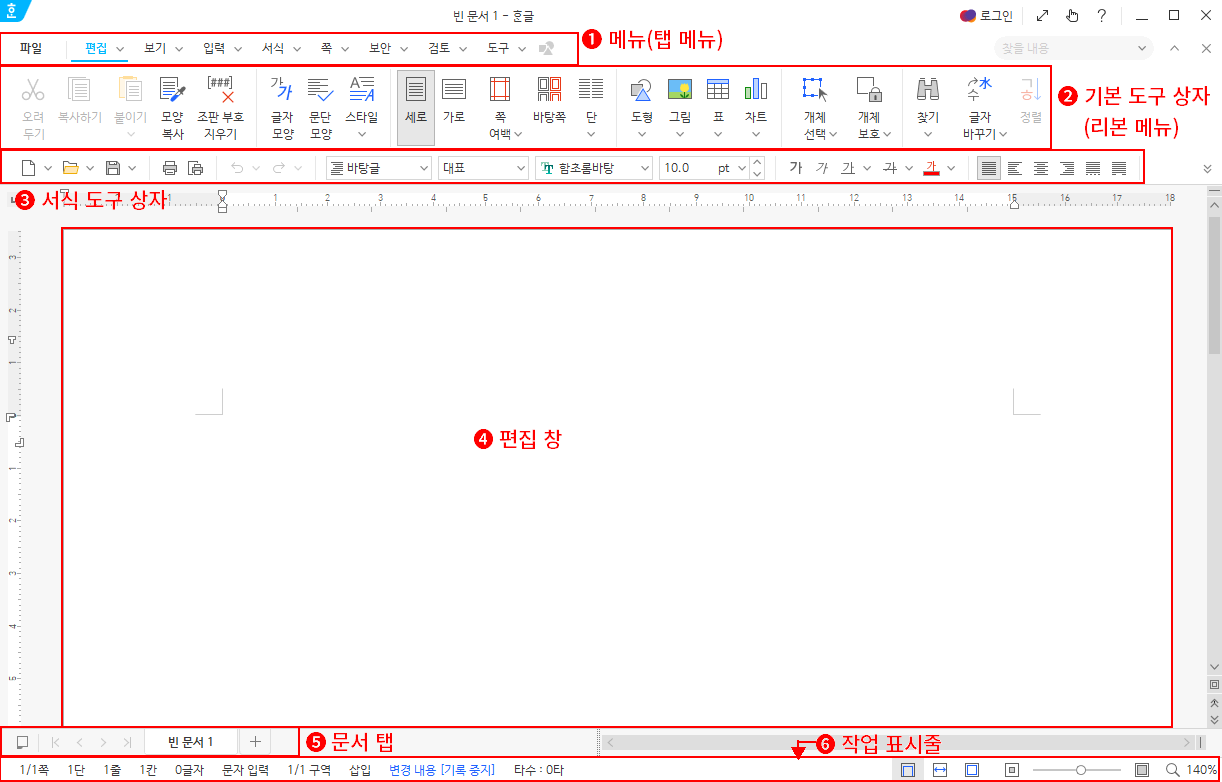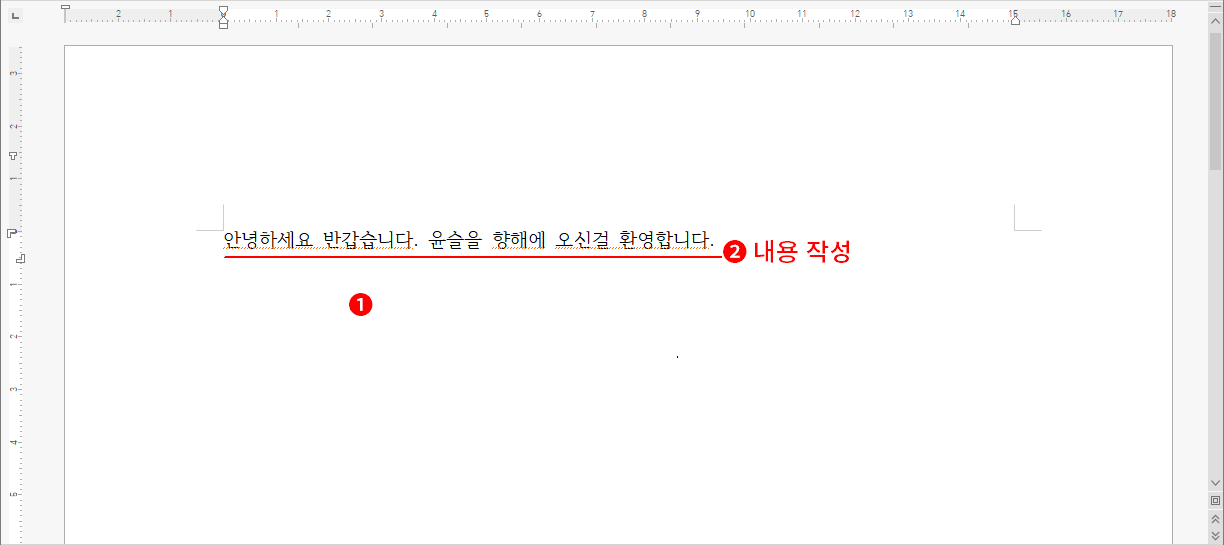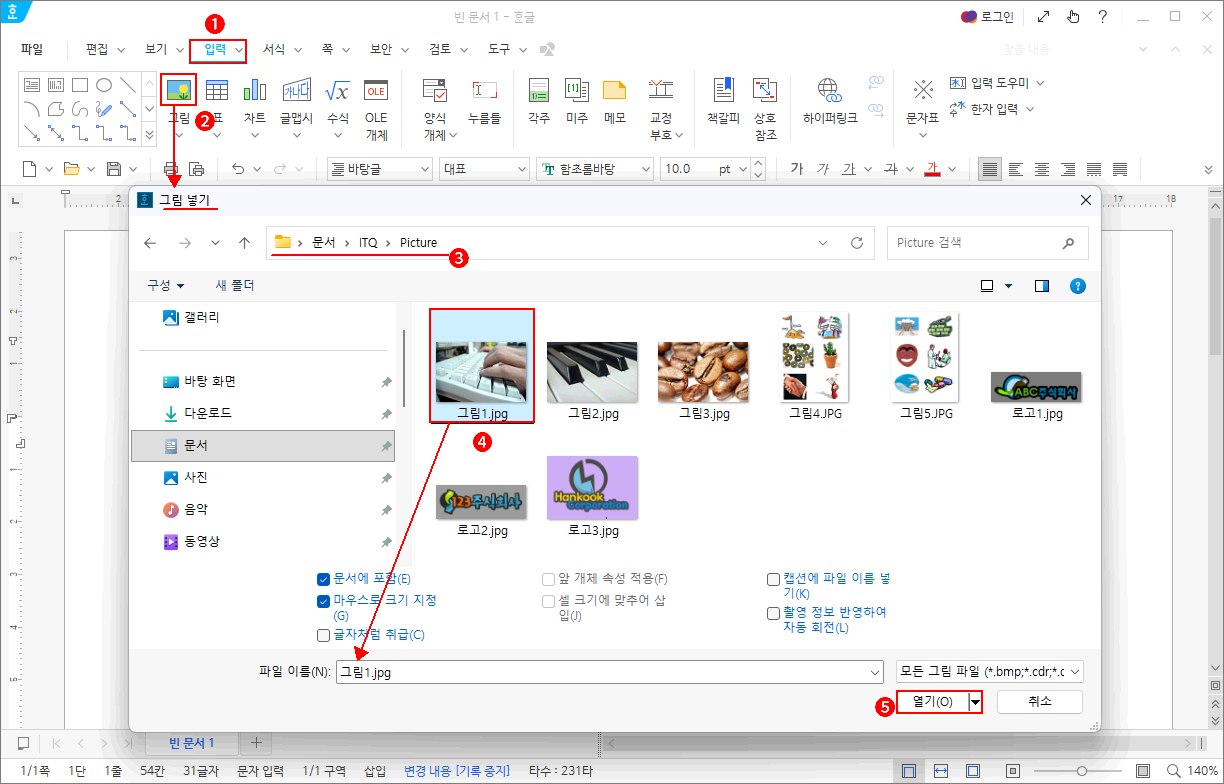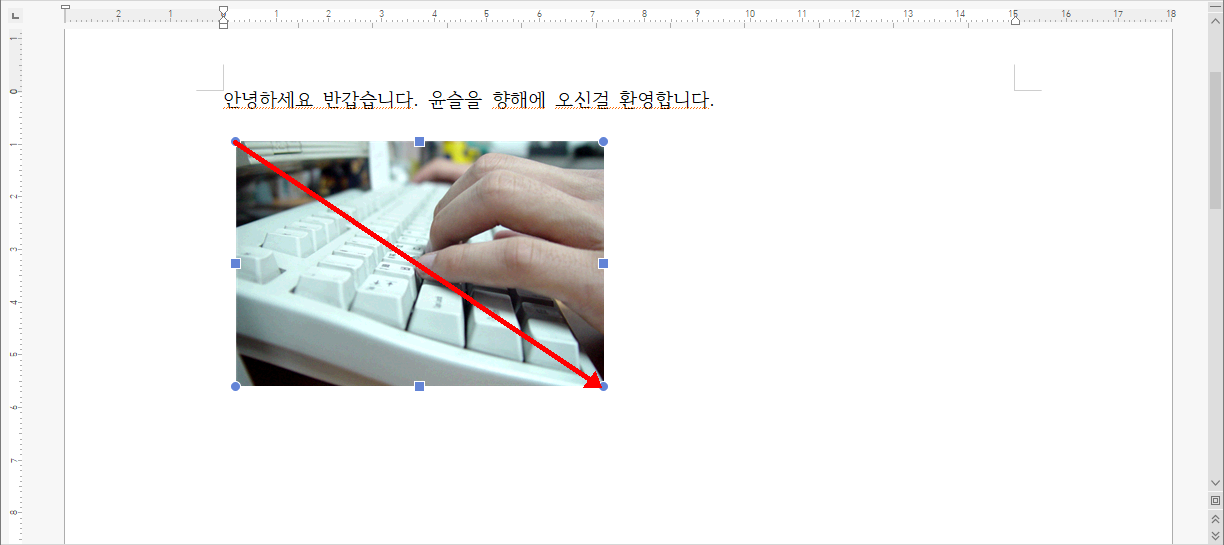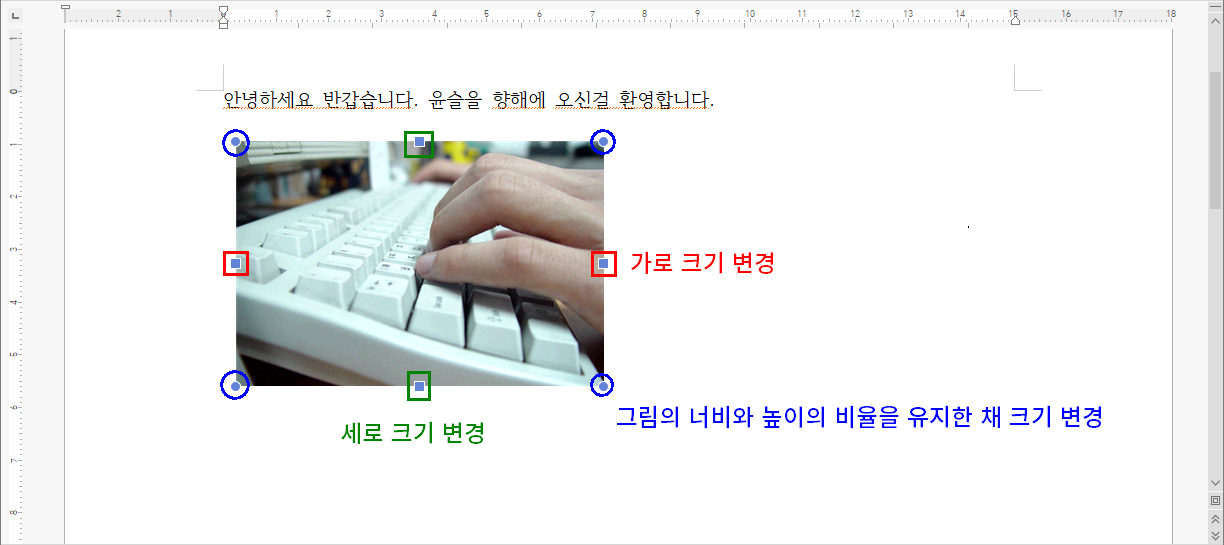아래한글 프로그램은 아마도 대부분 사용하실 수 있을 것으로 생각합니다. 그래도 이왕이면 자격증이 있으면 좋겠죠. ITQ 자격증 시험에 맞춰 아래한글의 다양한 기능까지 알아보고 자격증까지 취득할 수 있도록 강좌를 진행하려 합니다. 강좌 진행은 프로그램 사용법을 아무것도 모른다는 가정하에 진행하겠습니다. 알고 있는 부분이라면 건너뛰셔도 되지만 한 번쯤 확인 차원에서 읽어봐 주시길 바랍니다.
현재 ITQ 아래한글 시험은 2020 버전과 2022 버전 중 수험자가 선택하여 볼 수 있게 하고 있습니다. 다만 시험 장소에 따라 설치된 프로그램이 다르기 때문에 먼저 가까운 시험장에는 어떤 버전으로 시험을 치르고 있는지 확인해 보시는 편이 좋습니다. 현재 시점에서 2022버전으로 바뀌는 추세로 파악되기 때문에 강좌 또한 2022 버전으로 진행하겠습니다. 시험에 출제되는 문제는 2020 버전에서도 거의 다르지 않습니다. 아이콘의 모양 정도?
사용하시는 PC에 설치된 프로그램이 2020 버전이라도 개의치 마시고 진행하셔도 될 것 같습니다. 다만 시험장은 연습한 버전의 프로그램 설치된 곳으로 찾아서 결정하시길 바랍니다. 익숙하지 않은 인터페이스에 당황할 수 있을 테니까요.
본격적인 수업에 앞서 한 가지 필요한 사항이 있습니다. 시험에서 사용하는 이미지 파일들입니다. 이 파일들은 "커뮤니티 > 자료실"에 압축하여 업로드 했으니 다운로드 받아 사용하시면 되겠습니다. 이왕이면 아무 곳에서 압축을 풀지 말고, 시험과 동일한 위치에 압축을 풀고 동일한 조건으로 연습하시길 바랍니다.
이미지 파일들을 준비했다면 이제 아래 한글의 화면 구성부터 보겠습니다. 아래한글 프로그램을 실행하시고 새 문서를 클릭합니다.
화면 구성의 명칭은 위와 같습니다. 더 세부적으로 구분할 수도 있겠지만 현재는 위 그림의 각 부분 명칭 정도만 기억하는 것으로 충분합니다. 개별적인 쓰임은 하나씩 알아볼 것이니 당장은 어떤 위치에서 찾아야 하는지 정도만 기억하시면 됩니다. 최소한의 명칭이니 꼭 기억해 주세요.
새 문서를 열었으니 일단 기복적으로 아래한글에서 기본적으로 하는 작업을 해 보겠습니다.
뭐니 뭐니 해도 글을 쓰고 이미지를 삽입하는 것이겠죠.
- 편집 창 빈 화면을 아무 곳이나 클릭합니다. => 문서의 좌측 상단에 커서가 깜박입니다.
- 내용을 입력합니다.
이미지(사진)도 삽입해 보겠습니다.
- 메뉴에서 "입력"을 클릭합니다. => "입력" 메뉴의 기본 도구 상자가 나타납니다.
- 기본 도구 상자에서 "그림" 버튼을 클릭합니다. => 그림 넣기 대화 상자가 나옵니다.
- 처음에 저장한 Picture 폴더로 이동합니다.(내 PC > 문서 > ITQ > Picture)
- 그림1.jpg 파일을 클릭합니다. => 아래 파일 이름란에 "그림1.jpg"가 자동 작성됩니다.
- 우측 하단에서 열기 버튼을 클릭합니다. => 그림 넣기 대화상자가 닫히고 마우스의 모양이 "+" 모양으로 바뀝니다.
여기까지 진행했다면 그림을 삽입할 준비가 모두 끝난 것입니다. 이제 문서의 적당한 위치에 삽입해 주면 됩니다.
편집 창에서 그림을 넣고자 하는 좌측 상단에서 우측 하단으로 클릭 드래그합니다. => 선택한 이미지가 편집 창안으로 들어옵니다.
이미지가 이렇게 문서로 삽입되면 이미지 모서리에는 둥근 포인트가, 테두리 중간에는 사각 포인트가 보입니다.
이 포인트를 클릭 드래그하면 이미지를 원하는 크기로 변경할 수 있습니다.
- 각 모서리 둥근 포인트를 클릭 드래그하면 비율이 유지된 채 크기가 변경됩니다.
- 테두리 사각 포인트를 클릭 드래그하면 가로 또는 세로 크기가 변경됩니다.
(이미지 크기를 변경할 때는 가능한 모서리 포인트를 변경하여 비유를 유지하는 편이 전달력이 좋습니다.) - 테두리 사각 포인트로 크기 변경 시 ctrl 키와 함께 사용하면 이미지의 정중앙을 중심으로 상하 또는 좌우를 동일한 크기로 변경 할 수 있습니다. (ctrl+클릭 드래그)
- 위치를 이동하고 싶을 경우 포인트가 아니라 이미지를 클릭 드래그하여 위치를 조정하면 됩니다.
(키보드의 방향키를 사용하시면 좀 더 세밀하게 조정이 가능합니다.)
이번 강좌는 아래한글의 화면 구성과 기본적인 글쓰기 및 이미지 삽입과 조정에 대해 간략하게 알아보았습니다.
본격적인 ITQ 아래한글 강좌는 다음 강좌부터 진행하겠습니다.